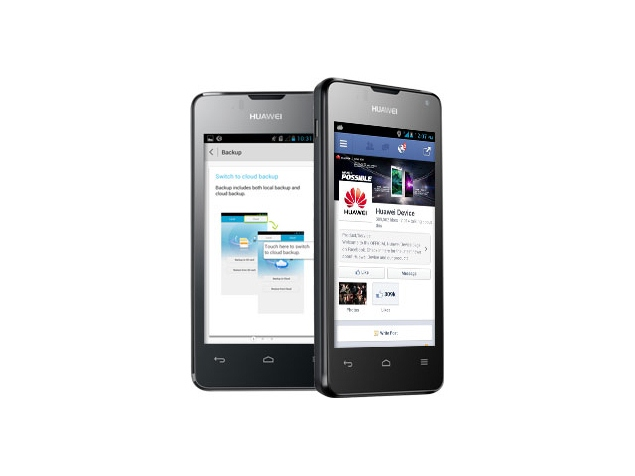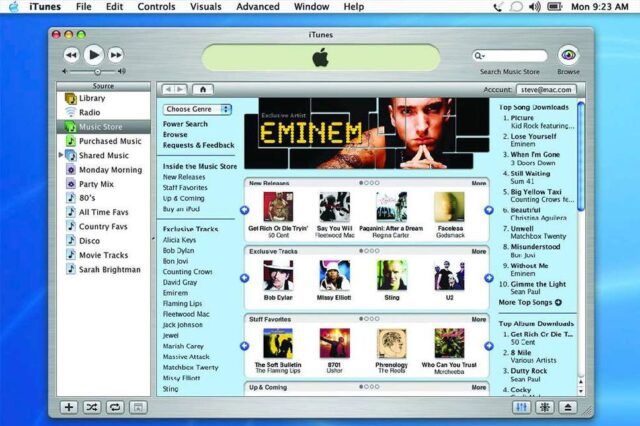So beheben Sie das Paket konnte nicht registriert werden Fehler
Möchten Sie den Fehler 'Paket konnte nicht registriert werden' beheben? Für Windows 10 Microsoft Fotos App ist die beste Anwendung, die unter Windows 10 verfügbar ist. Es kann jedoch manchmal zu Fehlern kommen. Ein solcher Fehler ist Paket konnte nicht registriert werden.
Viele Benutzer erhalten den Fehler Paket konnte nicht registriert werden Fehler sie versuchen, eine Bilddatei wie: .JPG oder .PNG zu öffnen. Bei einigen Benutzern, bei denen dieser Fehler auftritt, tritt dieses Problem bei jedem Bild auf, das sie öffnen möchten, während andere behaupten, dass das Problem nur von einigen Dateien ausgelöst wird. Wir bestätigen auch, dass das Problem unter Windows 10, 8.1 und 7 auftritt.
Was ist der Grund dafür, dass das Paket nicht registriert werden konnte?
Wir untersuchen diese spezifische Fehlermeldung, nachdem wir uns verschiedene Benutzerberichte und die Reparaturszenarien angesehen haben, die zur Minderung des Problems verwendet wurden. Dies sind viele verschiedene mögliche Gründe, die dieses Problem auslösen:

- Der Fehler ist durch eine Beschädigung der Systemdatei aufgetreten: Wenn das Problem durch eine Reihe beschädigter Systemdateien auftritt. Viele Benutzer gaben an, dass das Problem behoben wurde, als sie DISM- und SFC-Scans durchführten.
- Broken Photos App - In einigen Situationen tritt das Problem auf, wenn die Foto-App nach einem Update ein Durcheinander verursacht oder beschädigte Dateien enthält. In diesem Fall können Sie das Problem beheben, nachdem Sie die Fotos-App repariert oder zurückgesetzt haben.
- Kernfotodateien sind beschädigt - Das Windows-Installationsprogramm kann die Kerndateien der meisten Store-Apps nicht berühren. Wenn Sie mehrere beschädigte Kerndateien der App haben, können Sie das Problem nur beheben, indem Sie die App über PowerShell neu installieren.
- Beschädigte Windows-Installation - Viele Benutzer gaben an, dass sie das Problem erst nach einer Reparaturinstallation beheben. Dies empfiehlt, dass das Problem auch durch die Windows-Dateien verursacht werden kann.
Probleme und Korrekturen
Die folgende Lösung kann bei der Behebung dieses Fehlers in der Windows 10-Fotos-App hilfreich sein:
- System File Checker und DISM.
- Zurücksetzen der Microsoft Photos App.
- Installieren Sie die Microsoft Photos-App über Windows PowerShell neu.
- Verwenden Sie die Windows Store Apps-Fehlerbehebung.
- Korrupte Dateien reparieren
- Kehren Sie zum klassischen Windows Photo Viewer zurück
Verwenden Sie System File Checker und DISM
Um ein Problem mit der Dateibeschädigung zu beheben, empfehlen wir die Verwendung von System File Checker (sfc / scannow) und DISM. Beide Tools ersetzen PC-Dateien durch neue Kopien.
Wenn diese Befehle in einer bestimmten Reihenfolge ausgeführt werden, starten Sie Ihren PC neu und versuchen Sie es erneut.
Fotos App zurücksetzen
Einige Benutzer gaben an, das Problem endgültig behoben zu haben, nachdem sie die Anweisungen zum Zurücksetzen des Problems befolgt hatten Fotos App.
Schauen wir uns das Zurücksetzen der Fotos-App an:
Schritt 1:
Schlagen Windows-Taste + R. um ein Dialogfeld Ausführen zu öffnen. Geben Sie dann ein ms-settings: appsfeatures und getroffen Eingeben zu öffnen Apps & Funktionen Bildschirm der die Einstellungen App.
Schritt 2:
Gehen Sie im Menü Apps & Features zur Liste der Apps und starten Sie sie, bis Sie sie platzieren Microsoft-Fotos. Wenn Sie es angezeigt haben, tippen Sie darauf und wählen Sie Erweiterte Optionen .
Schritt 3:
Wechseln Sie im Bildschirm 'Erweiterte Auswahl' der Foto-App zur Registerkarte 'Zurücksetzen' und tippen Sie auf Reparatur. Wenn der Vorgang abgeschlossen ist, gehen Sie zu einem Bild, das zuvor das ausgelöst hat Paket konnte nicht registriert werden Fehler und Ansicht, ob das Problem behoben wurde.
Schritt 4:
Wenn das Problem weiterhin besteht, tippen Sie auf Zurücksetzen Knopf unter Reparatur) und tippen Sie auf Zurücksetzen noch einmal zu bestätigen.
Schritt 5:
Wenn die App zurückgesetzt wurde. Erstellen Sie dann den Prozess, der zuvor die Fehlermeldung ausgelöst hat, und zeigen Sie an, ob das Problem behoben wurde.
Wenn die Paket konnte nicht registriert werden Es tritt immer noch ein Fehler auf. Scrollen Sie nach unten zur anderen Methode.
Installieren Sie die Microsoft Photos-App über Windows PowerShell neu.
Mehrere Benutzer behaupteten, dass die Paket konnte nicht registriert werden Der Fehler trat nicht mehr auf, nachdem sie eine Reihe von Anweisungen zum Deinstallieren und erneuten Installieren der Standard-Foto-App über Powershell verwendet hatten. Diese Methode löscht alle mit diesem Programm verknüpften Dateien und aktualisiert den Cache sowie die Dateien, die wahrscheinlich von Beschädigungen betroffen sind.
Hier ist ein Artikel zur Neuinstallation der Fotos-App über das Powershell-Fenster:
Schritt 1:
Schlagen Windows-Taste + R. a Lauf Dialogbox. Geben Sie dann ein Power Shell und getroffen Strg + Umschalt + Eingabetaste ein erhöhtes Powershell-Fenster zu öffnen.
Ihr it-Administrator hat nur eingeschränkten Zugriff auf einige Bereiche
Schritt 2:
Geben Sie im angehobenen Powershell-Fenster den folgenden Befehl ein und drücken Sie Eingeben um das zu deinstallieren Fotos App ::
get-appxpackage Microsoft.ZuneVideo | remove-appxpackage
Schritt 3:
Wenn der Vorgang abgeschlossen ist und die Fotos-App erfolgreich deinstalliert wurde. Verwenden Sie dann den folgenden Befehl und drücken Sie Eingeben um die App erneut zu installieren:
Get-AppxPackage -allusers Microsoft.ZuneVideo | Foreach {Add-AppxPackage -DisableDevelopmentMode -Register $ ($ _. InstallLocation) AppXManifest.xml}
Schritt 4:
Wenn der Vorgang abgeschlossen ist, starten Sie Ihren PC neu und prüfen Sie, ob das Problem beim anderen Systemstart behoben wurde.
Wenn Sie immer noch vor dem Paket konnte nicht registriert werden Fehler, scrollen Sie nach unten zu der anderen Methode unten.
Ausführen der Windows Store Apps-Fehlerbehebung
Die beliebteste Lösung von Paket konnte nicht registriert werden Fehler ist das Ausführen der Windows Store Apps-Fehlerbehebung. Einige Benutzer haben das gleiche Problem wie beim Ausführen der Fehlerbehebung.
Stellen Sie sicher, dass die Windows Store Apps-Problembehandlung eine Sammlung von Techniken für häufig auftretende Store Apps-Probleme wie dieses enthält. Wenn eine Reparaturtechnik anwendbar ist, schlägt das Dienstprogramm automatisch die richtige Lösung für das Problem vor. So geht's:
Schritt 1:
Schlagen Windows-Taste + R. a Lauf Dialogbox. Geben Sie dann ein ms-settings: Fehlerbehebung im letzten erschien Lauf Box.
Schritt 2:
In dem Fehlerbehebung Registerkarte, gehen Sie nach unten zu Andere Probleme finden und beheben Abschnitt und Ort Windows Store Apps. Wenn Sie es angezeigt haben, tippen Sie darauf und wählen Sie Führen Sie die Fehlerbehebung aus .
Schritt 3:
Warten Sie nach dem Start des Dienstprogramms eine Weile, bis der Scanzeitraum endet. Sobald die Diagnose beendet ist, tippen Sie auf Wenden Sie diesen Fix an.
Schritt 4:
Wenn das Update angewendet wird, starten Sie Ihren PC neu und prüfen Sie, ob das Problem beim Start des anderen PCs behoben wurde.
Korrupte Dateien reparieren
Eine der häufigsten Lösungen ist die Reparatur beschädigter Systemdateien. Viele Benutzer haben behauptet, dass das Problem behoben wurde, nachdem sie die Eingabeaufforderung verwendet hatten, um viele Scans durchzuführen, mit denen die beschädigten Systemdateien repariert werden konnten.
Schritt 1:
Schlagen Windows-Taste + R. a Lauf Dialogbox. Geben Sie dann ein cmd und getroffen Strg + Umschalt + Eingabetaste um eine Eingabeaufforderung zu öffnen. Wenn die Eingabeaufforderung von der angezeigt wird UAC (Benutzerkontensteuerung) , tippen Sie auf Ja administrative Rechte zuzulassen.
Schritt 2:
Geben Sie in der Eingabeaufforderung mit erhöhten Rechten die folgenden Befehle in dieser Reihenfolge ein und drücken Sie Eingeben nach jedem:
Dism /Online /Cleanup-Image /CheckHealth Dism /Online /Cleanup-Image /ScanHealth Dism /Online /Cleanup-Image /RestoreHealth
Schritt 3:
Starten Sie nach Abschluss der Methoden Ihren PC neu und prüfen Sie, ob das Problem behoben wurde, nachdem Sie versucht haben, dieselbe Datei zu öffnen, die zuvor den Fehler ausgelöst hat.
Schritt 4:
Wenn das Problem weiterhin besteht, führen Sie Schritt 1 erneut aus, um eine weitere Eingabeaufforderung zu öffnen. Geben Sie diesmal den folgenden Befehl ein, um a zu starten System File Checker (SFC) Scan:
sfc/scannow
Schritt 5:
Wenn der Vorgang abgeschlossen ist, starten Sie Ihren PC neu und prüfen Sie, ob das Problem beim Start des anderen PCs behoben wurde.
Kehren Sie zum klassischen Windows Photo Viewer zurück
Viele Benutzer gaben an, dass das Problem behoben wurde, nachdem sie die Photo Viewer-App durch die alte Windows Photo Viewer-Anwendung ersetzt hatten. Diese Technik ist ziemlich schwierig, da Windows 10 diese App nicht offiziell unterstützen kann. So geht's:
Schritt 1:
Schlagen Windows-Taste + R. um ein Dialogfeld Ausführen zu öffnen. Geben Sie dann in das Textfeld ein Notizblock und getroffen Eingeben um den Standard-Windows-Texteditor zu öffnen.
Schritt 2:
Geben Sie im neu geöffneten Notizblockfenster Strg + C und Strg + V den folgenden Code ein:
Windows Registry Editor Version 5.00 [HKEY_CLASSES_ROOTApplicationsphotoviewer.dll] [HKEY_CLASSES_ROOTApplicationsphotoviewer.dllshell] [HKEY_CLASSES_ROOTApplicationsphotoviewer.dllshellopen] 'MuiVerb'='@photoviewer.dll,-3043' [HKEY_CLASSES_ROOTApplicationsphotoviewer.dllshellopencommand] @=hex(2):25,00,53,00,79,00,73,00,74,00,65,00,6d,00,52,00,6f,00,6f,00,74,00,25, 00,5c,00,53,00,79,00,73,00,74,00,65,00,6d,00,33,00,32,00,5c,00,72,00,75,00, 6e,00,64,00,6c,00,6c,00,33,00,32,00,2e,00,65,00,78,00,65,00,20,00,22,00,25, 00,50,00,72,00,6f,00,67,00,72,00,61,00,6d,00,46,00,69,00,6c,00,65,00,73,00, 25,00,5c,00,57,00,69,00,6e,00,64,00,6f,00,77,00,73,00,20,00,50,00,68,00,6f, 00,74,00,6f,00,20,00,56,00,69,00,65,00,77,00,65,00,72,00,5c,00,50,00,68,00, 6f,00,74,00,6f,00,56,00,69,00,65,00,77,00,65,00,72,00,2e,00,64,00,6c,00,6c, 00,22,00,2c,00,20,00,49,00,6d,00,61,00,67,00,65,00,56,00,69,00,65,00,77,00, 5f,00,46,00,75,00,6c,00,6c,00,73,00,63,00,72,00,65,00,65,00,6e,00,20,00,25, 00,31,00,00,00 [HKEY_CLASSES_ROOTApplicationsphotoviewer.dllshellopenDropTarget] 'Clsid'='{FFE2A43C-56B9-4bf5-9A79-CC6D4285608A}' [HKEY_CLASSES_ROOTApplicationsphotoviewer.dllshellprint] [HKEY_CLASSES_ROOTApplicationsphotoviewer.dllshellprintcommand] @=hex(2):25,00,53,00,79,00,73,00,74,00,65,00,6d,00,52,00,6f,00,6f,00,74,00,25, 00,5c,00,53,00,79,00,73,00,74,00,65,00,6d,00,33,00,32,00,5c,00,72,00,75,00, 6e,00,64,00,6c,00,6c,00,33,00,32,00,2e,00,65,00,78,00,65,00,20,00,22,00,25, 00,50,00,72,00,6f,00,67,00,72,00,61,00,6d,00,46,00,69,00,6c,00,65,00,73,00, 25,00,5c,00,57,00,69,00,6e,00,64,00,6f,00,77,00,73,00,20,00,50,00,68,00,6f, 00,74,00,6f,00,20,00,56,00,69,00,65,00,77,00,65,00,72,00,5c,00,50,00,68,00, 6f,00,74,00,6f,00,56,00,69,00,65,00,77,00,65,00,72,00,2e,00,64,00,6c,00,6c, 00,22,00,2c,00,20,00,49,00,6d,00,61,00,67,00,65,00,56,00,69,00,65,00,77,00, 5f,00,46,00,75,00,6c,00,6c,00,73,00,63,00,72,00,65,00,65,00,6e,00,20,00,25, 00,31,00,00,00 [HKEY_CLASSES_ROOTApplicationsphotoviewer.dllshellprintDropTarget] 'Clsid'='{60fd46de-f830-4894-a628-6fa81bc0190d}'Schritt 3:
Wenn Sie den Code einfügen. Gehe rüber zu Datei> Speichern as und wählen Sie einen Ort aus, an dem Sie es speichern möchten. Aber bevor Sie auf tippen Speichern, Denken Sie daran, dass Sie die Erweiterung von ändern .TXT zu. reg . Dann können Sie drücken Speichern.
Schritt 4:
Tippen Sie zweimal auf das Neueste .reg Datei, um die alte zurück zu verschieben Windows Photo Editor .
Schritt 5:
Wenn der Registrierung Wenn die Tasten enthalten sind, starten Sie Ihren PC neu, um die Änderung beizubehalten.
Schritt 6:
Schlagen Windows-Taste + R. einen anderen öffnen Lauf Box. Geben Sie dann ein ms-settings: defaultapps und getroffen Eingeben zu öffnen Standard-Apps Fenster der die Einstellungen App.
Schritt 7:
Tippen Sie in der Liste der Standard-Apps auf das Symbol unten in Photo Viewer, und wähle Windows Photo Viewer von der Liste.
Fazit:
Hier finden Sie Informationen zum Fehler 'Paket konnte nicht registriert werden'. Wenn Sie auf ein Problem stoßen, lassen Sie es uns wissen. Wenn Sie der Meinung sind, dass dies hilfreich ist, teilen Sie uns Ihre Vorschläge im Kommentarbereich unten mit. Kennen Sie eine andere alternative Methode, die wir Ihrer Meinung nach in diesem Handbuch nicht behandeln können?
Bis dann! Lächle weiter 🤗
Lesen Sie auch: